Знаете ли вы, что в Microsoft Word есть удобный инструмент Transcribe, который может автоматически преобразовывать произнесенные слова в текст? Самое приятное то, что вы можете использовать функцию Transcribe, чтобы превращать аудиозаписи и живую речь в текст.
Многим людям, работающим на транскрипции, не нравится эта встроенная функция, опасаясь, что компьютеры на один шаг ближе к краже работы. Что ж, это еще не так, и вы должны думать о Transcribe как об инструменте, который может помочь вам повысить свою продуктивность.
Что ж, похоже, проклятие транскриберов все-таки ударило по функции Word Transcribe. Многие пользователи жаловались, что эта опция отсутствует в Word, в то время как другие говорили, что она случайно перестает работать.
Почему в Word нет опции транскрибирования?
Давайте начнем с ответа на этот часто задаваемый вопрос. Функция Transcribe работает только для Word в Интернете в последних версиях Edge и Chrome.
Для использования этой функции вам также потребуется стабильное подключение к Интернету. Единственный язык, который в настоящее время поддерживает Transcribe, - это английский (США). Это означает, что вы не можете использовать этот параметр, если используете другой язык редактирования Office.
Этот инструмент недоступен в настольном приложении и не работает в автономном режиме. Теперь, когда мы все исправили, давайте посмотрим, что вы можете сделать, чтобы решить эту проблему.
Как исправить неработающую расшифровку Microsoft Word
⇒ Quick Note: Прежде чем использовать какие-либо методы устранения неполадок, перейдите к Портал MS Office и проверьте, является ли это известной ошибкой. Это не первый случай, когда Transcribe исчезает из Word Online.
Измените языковые настройки
Чтобы использовать опцию Transcribe, вам необходимо изменить языковые настройки Office на английский (США). На данный момент это единственный язык, который поддерживает инструмент.
Войдите в свою учетную запись Microsoft 365 и щелкните значок шестеренки, чтобы перейти к Настройки. Затем выберите Измени свой язык. Выберите английский США в разделе Язык дисплея и сохраните изменения.
Или нажмите на изображение своего профиля, выберите Мой профайлпрокрутите вниз до Информация о языке, и установите Язык дисплея на английский США.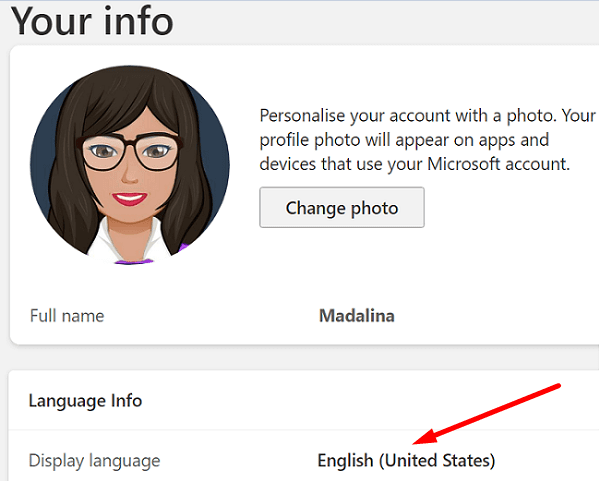
Если ваша организация использует другую конфигурацию, вам может потребоваться перейти на Настройки, Выбрать Настройки Microsoft 365 а затем щелкните Настройки таб. Перейти к Язык и часовой пояс и выберите английский (США).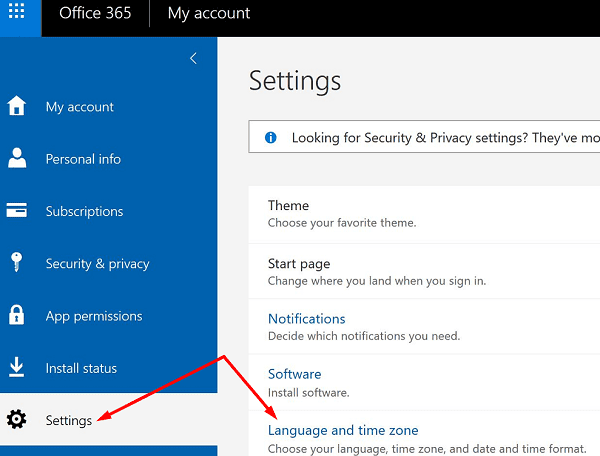
Проверьте языковые настройки своего настольного приложения, чтобы избежать проблем с несовместимостью языков. Запустите приложение Word, выберите Файл, перейти к Параметры, и выберите Язык. Перейти к Язык интерфейса Office, выберите английский (США) и нажмите Сделать предпочтительным.
Если проблема не исчезнет, также установите в браузере и ОС язык английский (США). Чтобы изменить язык Windows 10, перейдите в Настройки, Выбрать Время и язык а затем выберите английский (США) в разделе Язык отображения Windows.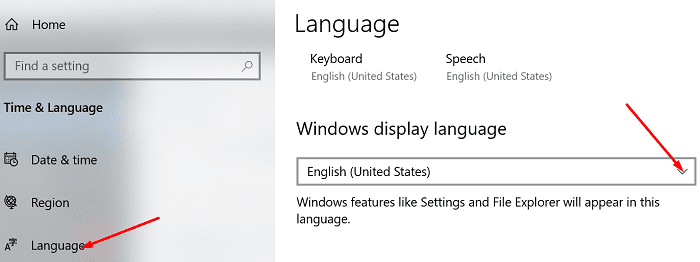
Если вы работаете в Chrome, откройте меню браузера и перейдите в Настройки, тип "язык»В строке поиска и выберите английский (США) в качестве языка, используемого для отображения пользовательского интерфейса Chrome.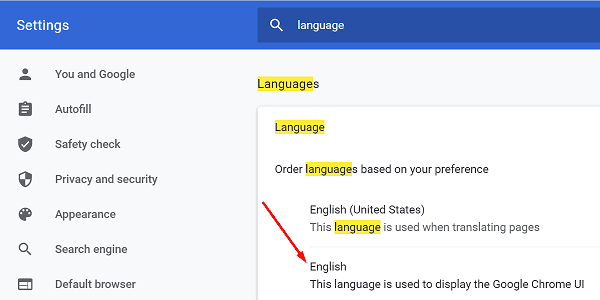
Если вы используете Edge, перейдите в Настройки, Выбрать Языки на левой панели и убедитесь, что пользовательский интерфейс установлен на английский (США).
Обновите ваш браузер
Далее в списке убедитесь, что на вашем компьютере установлена последняя версия Edge или Chrome. Word для Интернета лучше всего работает в последних версиях этих двух браузеров.
Чтобы проверить наличие обновлений, щелкните меню браузера, перейдите в Помощь и выберите О Google Chrome. Если вы используете Edge, выберите Помощь и обратная связь а потом О Microsoft Edge.
Использовать режим инкогнито
Щелкните меню браузера и выберите Новый режим инкогнито (Chrome) или Новое окно InPrivate (Край). Проверьте, можете ли вы использовать Transcribe в Word Online. Если функция доступна, это может означать, что что-то блокирует скрипты Word.
Отключите ваши расширения
Расширения вашего браузера могут мешать скриптам Word, блокируя функцию Transcribe. Собственно говоря, блокировщики рекламы и другие расширения конфиденциальности, как известно, делают это. Щелкните меню браузера, перейдите в Расширения и вручную отключите все ваши расширения. 
Очистить кеш
Кроме того, щелкните меню браузера и выберите История. Нажмите на Очистить данные просмотра и очистите кеш (за последние 4 недели). Перезагрузите браузер и проверьте результаты.
Заключение
Если функция Transcribe недоступна в Word, проверьте, является ли это известной проблемой. Затем убедитесь, что в настройках вашего офиса, системы и браузера установлен английский (США). Если проблема не исчезнет, обновите браузер, очистите кеш и отключите расширения. Оставьте комментарии ниже и сообщите нам, помогло ли это руководство устранить проблему.